Etter å ha vært savnet i flere måneder, er den ettertraktede funksjonen tilbake.
- Microsoft gjenintroduserte Spot Fix-funksjonen på Windows 11 Photos-appen.
- Kort fortalt kan du fjerne uønskede gjenstander/flekker i bildene dine.
- Den var borte i flere måneder, men ifølge de siste oppdateringene er den tilbake for innsidere i Canary & Dev.
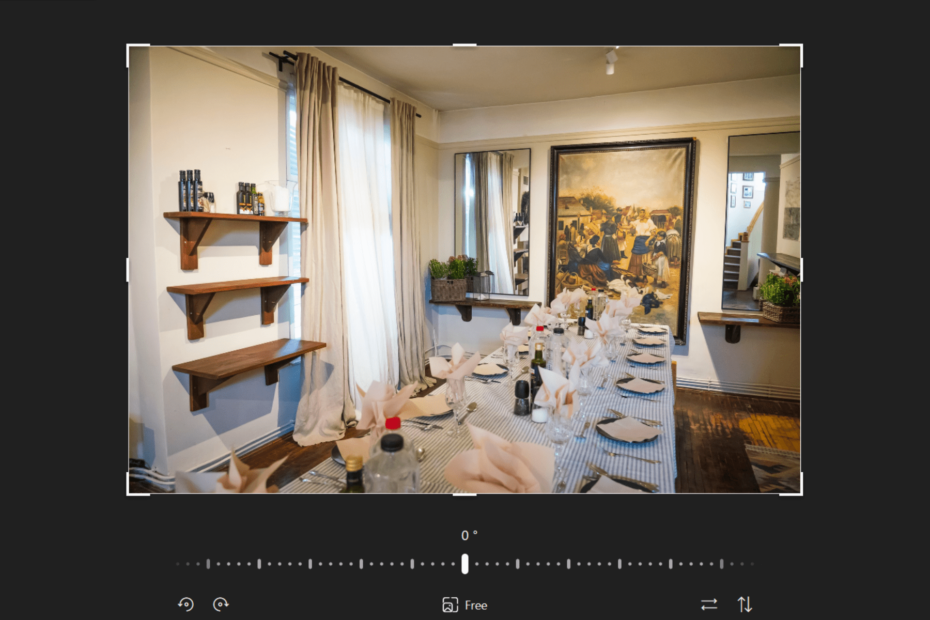
XINSTALLER VED Å KLIKKE LAST NED FILEN
- Last ned Restoro PC Repair Tool som følger med patentert teknologi (patent tilgjengelig her).
- Klikk Start søk for å finne Windows-problemer som kan forårsake PC-problemer.
- Klikk Reparer alle for å fikse problemer som påvirker datamaskinens sikkerhet og ytelse.
- Restoro er lastet ned av 0 lesere denne måneden.
Mange nye ting kommer til Photos-appen: ny original musikk, comebacket til tidslinjens rullefelt, forbedringer av dra-og-slipp-funksjonen mens du importerer bilder fra eksterne enheter og multi-select bildefunksjoner, og mer. Men hvis du bruker Spot Fix-funksjonen i Bilder, har du en godbit.
Vi tidligere rapportert i fjor at funksjonen har forsvunnet, sammen med Red Eye-funksjonen. Det skapte en del oppsikt på Windows-fora og blant brukere, men ifølge mai 2023-oppdateringen er Spot Fix-verktøyet tilbake.
Som nevnt fra Microsofts offisiell utgivelsesnotat, lar Spot Fix-funksjonen deg fjerne flekker eller uønskede områder på bildet ditt. Det er faktisk et av de viktigste retusjeringsverktøyene på appen som lar deg fjerne uønskede elementer fra bildene dine.
Det fungerer ved å analysere de omkringliggende pikslene og blande dem sammen for å skape et sømløst resultat. Dette verktøyet kan brukes til å fjerne flekker, riper eller andre mindre feil fra bildene dine.
Så nå vet vi hvorfor alt oppstyret dreide seg om da Microsoft fjernet dem uten advarsel den gang.
Nå som den er tilbake for Windows-innsidere i Canary- og Dev-kanalene før den rulles ut igjen for vanlige brukere, sørg for å bli med i disse kanalene og oppdatere operativsystemet slik at du kan prøve den.
Slik bruker du Spot Fix-funksjonen på Windows 11
1. Åpne Bilder-appen og velg bildet du vil redigere.
2. Klikk på Rediger bilde knappen øverst på skjermen.
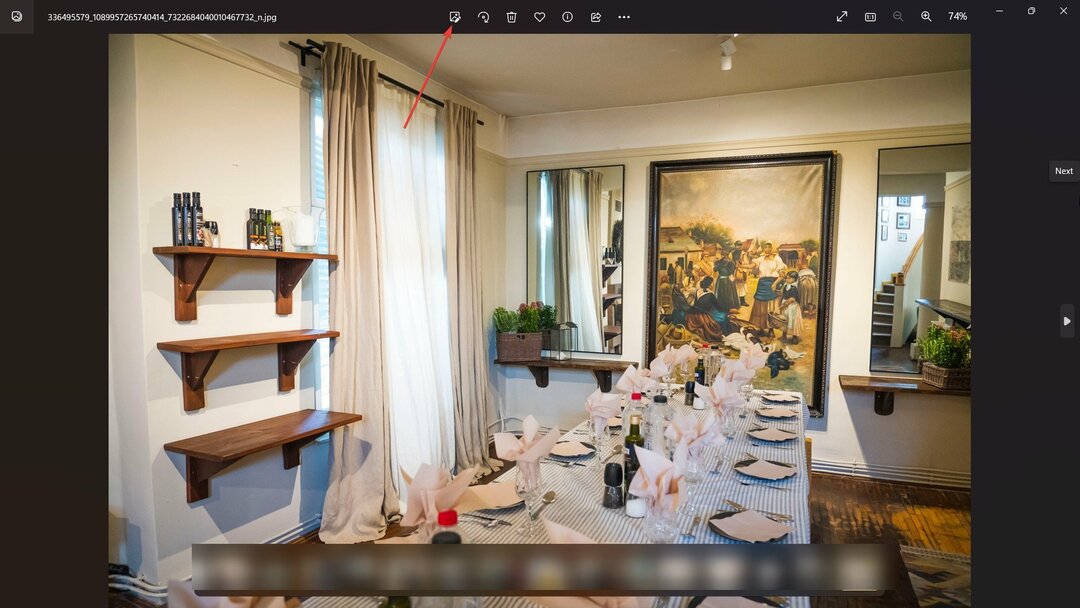
3. Klikk på Retusjer ➜Spot Fix.

4. Bruk børsteverktøyet til å velge området du vil fikse. Juster intensiteten til Spot Fix-verktøyet ved å bruke glidebryteren om nødvendig.
5. Klikk "Lagre en kopi" eller "Lagre" for å lagre det redigerte bildet.
Hvis du ikke stoler mye på Spot Fix, kan du fortsatt nyt funksjonene som Bilder-appen i Windows 11 har å tilby.
Synes du disse tipsene er nyttige? Gi oss beskjed i kommentarene!
Har du fortsatt problemer? Løs dem med dette verktøyet:
SPONSERT
Hvis rådene ovenfor ikke har løst problemet, kan PC-en oppleve dypere Windows-problemer. Vi anbefaler laster ned dette PC-reparasjonsverktøyet (vurdert Great på TrustPilot.com) for enkelt å løse dem. Etter installasjonen klikker du bare på Start søk og trykk deretter på Reparer alle.


